Bonjour,
Je débute en VBA et je souhaiterai faire, via l'enregistreur de macro, une mise en forme pour les différents tableaux que je crée sur Excel.
Cependant, le code démarre forcément là ou j'ai commencé la mise en forme de mon tableau : Range("C4").Select.
J'aimerai que cette mise en forme fonctionne pour tous les autres tableaux, qui n'auront donc pas forcément la même taille que celui utilisé lors de l'enregistrement de la macro.
Est il possible de faire commencer ma macro là ou se trouve la première cellule active de mon tableau ? qui peut être en C4, ou bien n'importe ou ailleurs sur mon classeur...
Je vous remercie d'avance pour votre aide,
Bien cordialement,
Lou









 Répondre avec citation
Répondre avec citation










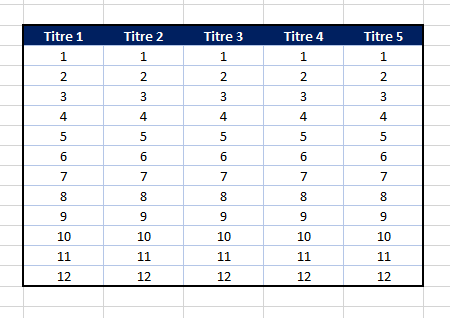



Partager